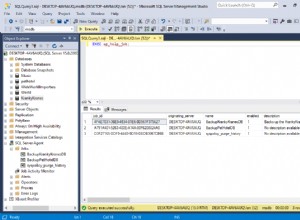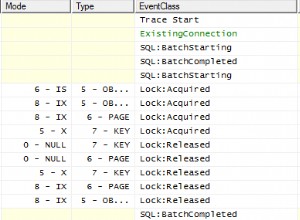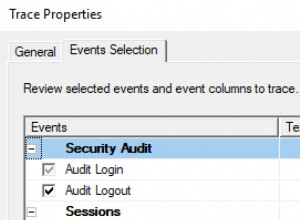Possiamo usare Workbench per connetterci a un server MySQL remoto usando la chiave SSH come mostrato sopra. Questo tutorial fornisce i passaggi per utilizzare Workbench per connettersi a un server MySQL remoto tramite tunnel SSH utilizzando la chiave SSH.
Prerequisiti
Questo tutorial presuppone che il Client MySQL e MySQL Server sono installati sui sistemi remoti. Presuppone inoltre che MySQL Workbench sia installato sul sistema locale.
Connetti direttamente
Possiamo collegarci direttamente al server MySQL installato sul sistema remoto. In questo scenario, il server e il client MySQL sono installati sullo stesso server remoto.
Ora avvia Workbench. Mostra la Schermata di benvenuto come mostrato in Fig 1.
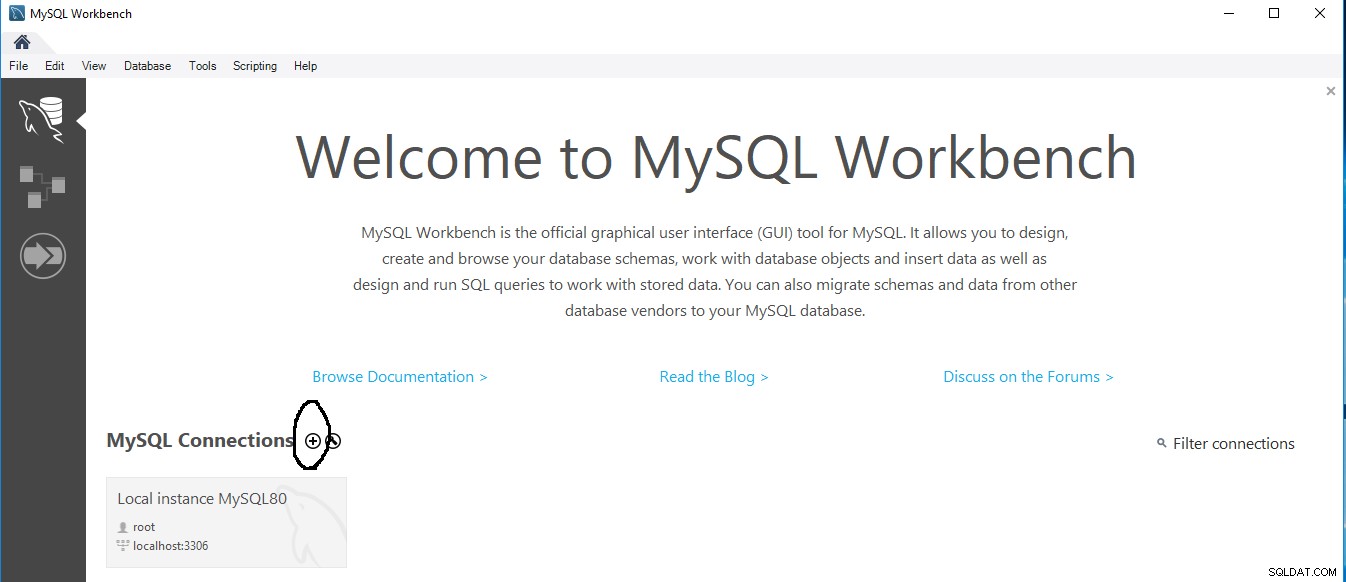
Fig 1
Fai clic sull'icona Più come evidenziato in Fig 1 per creare una nuova connessione. Mostra la procedura guidata per configurare la connessione come mostrato in Fig 2.
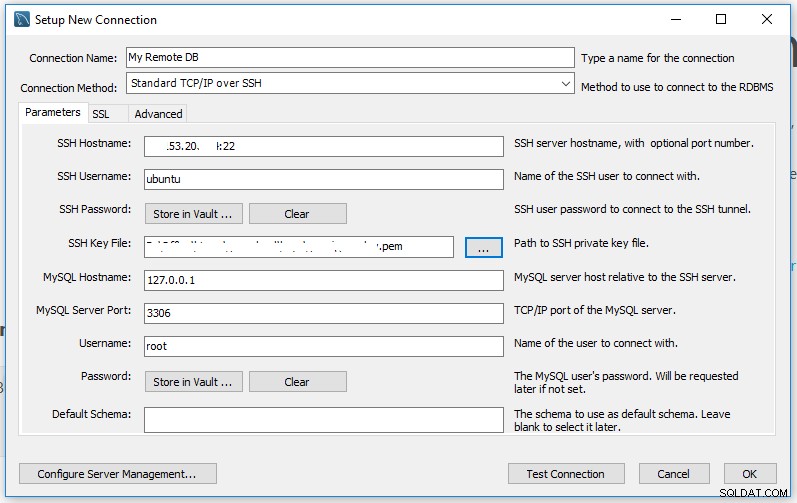
Fig 2
Compila i parametri di connessione come elencato di seguito.
- Nome connessione - Il nome della connessione per riferimento.
- Metodo di connessione - Scegli il metodo di connessione come TCP/IP standard su SSH .
- Nome host SSH - Fornire l'IP e la porta del sistema remoto. La porta deve essere 22 a meno che non sia configurato direttamente sul sistema remoto.
- Nome utente SSH - Il nome utente di sistema utilizzato per connettere il server remoto.
- Password SSH OPPURE File chiave SSH - La password utente di sistema o File chiave SSH utilizzato per connettere il sistema remoto tramite SSH.
- Nome host MySQL - Tienilo 127.0.0.1 per accedere al server MySQL installato sullo stesso sistema remoto.
- Porta di MySQL Server - Deve essere 3306 a meno che il tuo server remoto non sia configurato per utilizzare una porta diversa.
- Nome utente - Il nome utente del server MySQL per aprire la connessione.
- Password - La password utente del server MySQL. Puoi archiviare nel Vault facendo clic sul Pulsante Memorizza nel Vault .
Fai clic sul pulsante Verifica connessione dopo aver compilato tutti i campi. Potrebbe mostrare l'avviso SSH per la prima volta come mostrato in Fig 3.
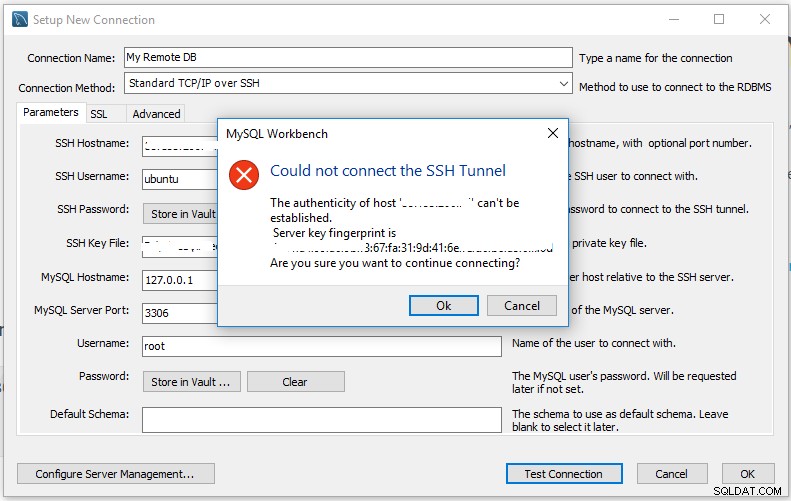
Fig 3
Fai clic sul pulsante OK per confermare la connessione. Richiederà la password come mostrato in Fig 4 nel caso in cui non l'hai memorizzata nel Vault.
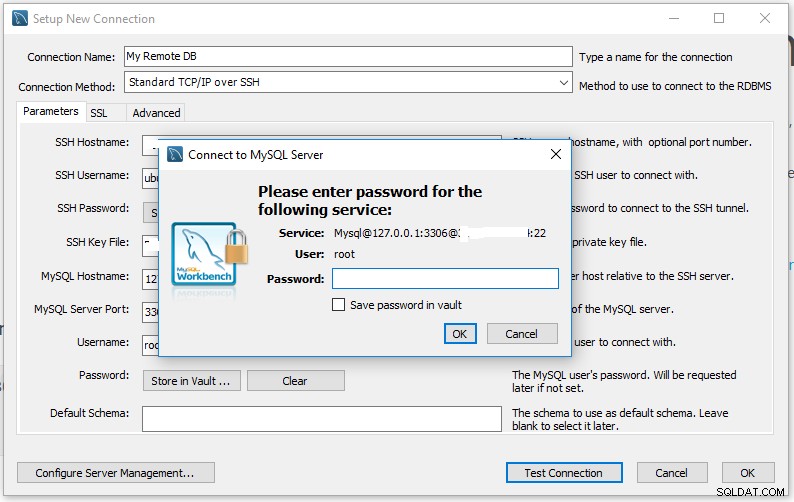
Fig 4
Ora fornisci la password e fai clic sul pulsante OK . Mostrerà il messaggio di successo in caso di connessione riuscita come mostrato in Fig 5.
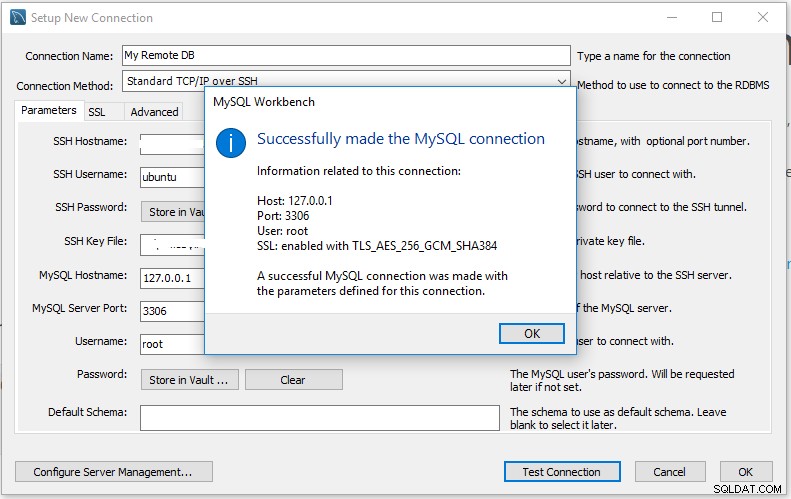
Fig 5
Ora fai clic sul pulsante OK per chiudere la finestra di dialogo. Inoltre, fai clic su Pulsante OK ancora una volta per aggiungere la connessione alla libreria di connessioni come mostrato in Fig 6.
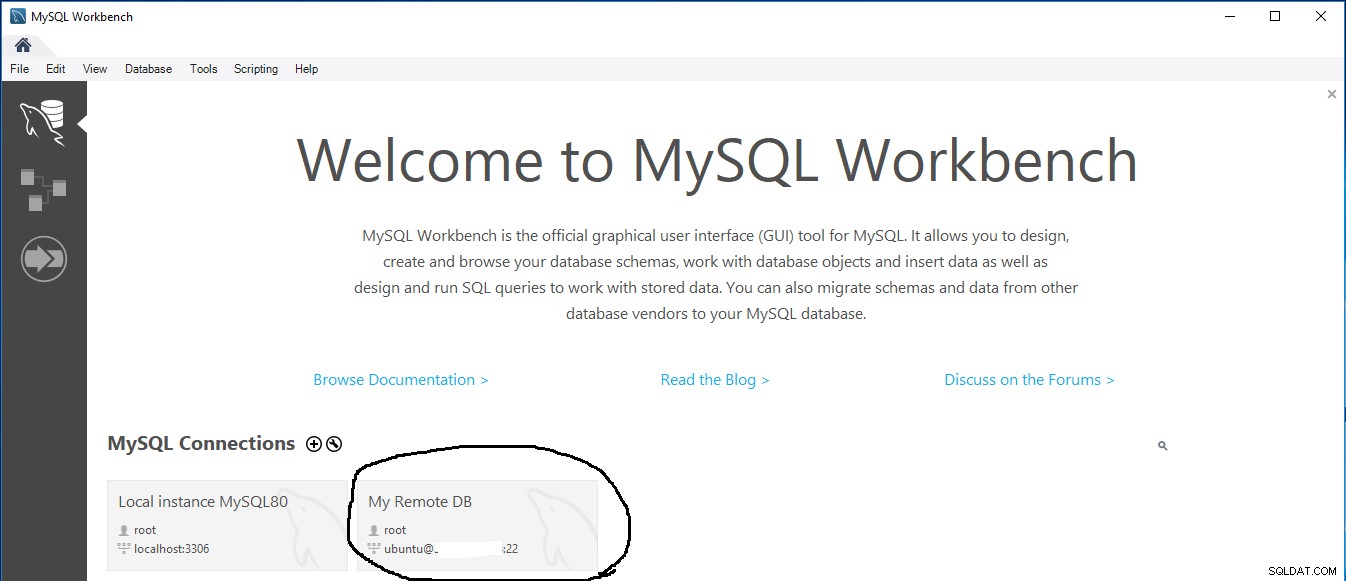
Fig 6
Ora fai clic sulla connessione appena aggiunta per connetterti al server MySQL. Si collegherà al server MySQL remoto tramite SSH Tunnel e mostrerà i database facendo clic sulla scheda Schemi come mostrato in Fig 7.
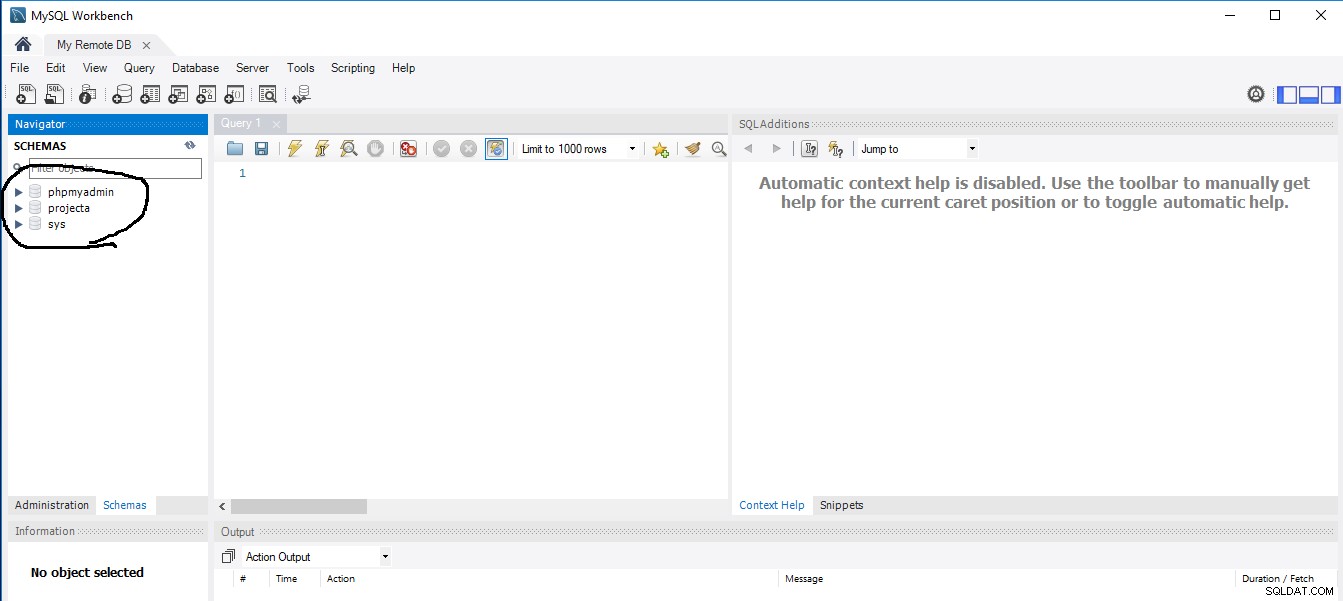
Fig 7
Connetti tramite client MySQL
Possiamo connetterci al server MySQL utilizzando il client MySQL installato sul sistema remoto. In questo scenario, il server MySQL viene installato su un server diverso rispetto al server remoto connesso. Il server remoto deve avere il client MySQL e l'accesso per connettersi al server MySQL.
Su AWS, possiamo connetterci all'istanza RDS con MySQL Server utilizzando il client MySQL installato su un'istanza EC2. Il sistema locale si connetterà all'istanza EC2 che si connetterà ulteriormente all'istanza RDS.
I passaggi per connettersi al sistema remoto con MySQL Client rimangono gli stessi tranne il valore del nome host MySQL del parametro di connessione. Il nome host MySQL deve essere impostato sull'indirizzo IP o sul nome host del server MySQL. Inoltre, assicurati che il sistema remoto con client MySQL sia autorizzato a connettersi al server MySQL.
Riepilogo
Questo tutorial ha fornito i passaggi necessari per connettersi al server remoto MySQL tramite SSH Tunnel utilizzando Workbench.